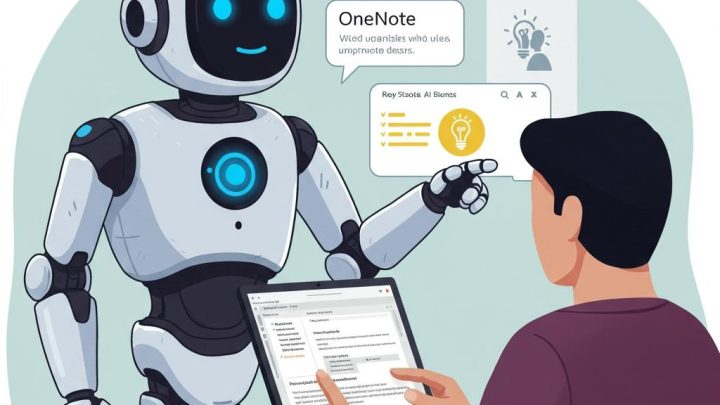Microsoft OneNote Copilot 활용법: 생산성을 극대화하는 AI 비서 활용 가이드
Microsoft OneNote는 이미 강력한 노트 작성 도구이지만, Copilot이라는 AI 비서가 통합되면서 한 차원 높은 수준으로 발전했습니다. 이 글에서는 OneNote에서 Copilot을 활용하여 노트 작업을 가속화하고 효율성을 높이는 방법을 소개합니다. 노트북 내용을 요약하는 것부터 데이터 기반 시각 자료를 만드는 것까지, Copilot의 다양한 기능을 살펴보고 생산성을 극대화하는 방법을 알아봅니다.
Copilot, 누가 사용할 수 있나요?
OneNote에서 Copilot을 사용하려면 Microsoft 365 Personal 또는 Family 요금제, Copilot Pro 요금제 또는 Microsoft 365 Copilot 비즈니스 요금제에 가입해야 합니다. Copilot Pro 요금제 또는 개인용 Microsoft 365 요금제 사용자는 Windows용 OneNote 데스크톱 앱에서만 Copilot을 사용할 수 있습니다. Microsoft 365 Copilot 비즈니스 요금제 사용자는 웹, Mac 및 iPad 앱에서도 사용할 수 있습니다.
주의: 모든 생성형 AI 도구와 마찬가지로 Copilot은 오류를 발생시킬 수 있으므로 항상 결과물의 정확성을 확인해야 합니다.
Copilot 사이드바 활용
OneNote Copilot을 효과적으로 사용하려면 사이드바를 적극적으로 활용해야 합니다. OneNote에서 노트북을 열고 페이지를 선택하여 메인 창에서 엽니다. 화면 왼쪽 상단의 홈 탭을 클릭한 다음 홈 툴바 오른쪽에 있는 Copilot 아이콘을 클릭합니다. Copilot 창이 오른쪽에 열립니다. 처음 사이드바를 열면 Copilot에 대한 제안 프롬프트가 있는 몇 개의 카드가 표시됩니다. 이러한 프롬프트는 Copilot의 주요 기능을 사용하는 방법을 안내합니다. 이러한 프롬프트 중 하나를 사용자 정의하거나 사이드바 하단의 채팅 상자에 사용자 고유의 프롬프트를 작성할 수 있습니다.
Copilot 사이드바 인터페이스 이해
채팅 상자 하단의 아이콘을 사용하면 이전에 입력한 프롬프트와 Copilot에서 생성된 결과를 지우고, Copilot이 작업할 제안 프롬프트 및 템플릿을 나열하고, PC 마이크를 켜서 Copilot에 음성으로 프롬프트를 제공하거나 채팅할 수 있습니다. 프롬프트를 입력하면 Copilot이 결과를 생성합니다. 요청한 콘텐츠 유형에 따라 생성된 텍스트 전체에 인용 번호가 있을 수 있습니다. 번호를 클릭하면 Copilot이 해당 구절을 만드는 데 사용한 소스가 표시됩니다. 이 소스는 노트북의 페이지 또는 인터넷을 기반으로 합니다.
Copilot 결과 활용 및 피드백 제공
Copilot의 결과를 PC 클립보드에 복사하고(결과 끝에 있는 복사 버튼 클릭) 엄지손가락 위 또는 아래 아이콘을 클릭하여 평가할 수 있습니다. 텍스트 입력 상자 위에 하나 이상의 제안 프롬프트가 표시될 수 있고, 이러한 프롬프트 아래에 원형 화살표 아이콘이 표시될 수 있습니다. 이러한 프롬프트 중 하나를 클릭하여 Copilot이 다른 결과를 생성하도록 할 수 있습니다. 또는 채팅 상자에 새 프롬프트를 입력하여 Copilot에게 생성된 초기 결과에 대한 후속 질문을 할 수 있습니다.
노트 및 회의 요약
OneNote 페이지에 텍스트, 이미지, 표 등을 추가하고 노트북에 더 많은 페이지를 추가하면 노트북이 길어지고 체계적이지 못하고 따라가기 어려워질 수 있습니다. 이는 여러 사람이 페이지를 만들고 추가하는 공유 노트북에서 특히 문제가 될 수 있습니다. Copilot은 노트북 내용의 요약을 생성하여 노트북에 무엇이 있는지 파악하는 데 도움을 줄 수 있습니다. 또는 여러 동료가 동일한 회의 중에 공유 노트북에 노트를 작성했다고 가정합니다. Copilot은 이러한 별개의 노트를 단일 회의 요약으로 통합할 수 있습니다.
효율적인 요약 방법
요약하려는 항목을 선택합니다. 단일 페이지의 노트를 요약하려면 해당 페이지를 엽니다. 페이지의 일부를 요약하려면 해당 페이지에서 텍스트 구절을 선택합니다. 텍스트의 좋은 부분을 선택해야 합니다(수백 단어 정도). 노트북의 동일한 섹션에서 둘 이상의 페이지를 요약하려면 Shift 키를 누른 상태에서 메인 창 왼쪽에 있는 패널에서 요약하려는 페이지를 선택합니다. 해당 섹션의 모든 페이지를 요약하려면 맨 왼쪽 패널에서 섹션 제목을 선택합니다. 페이지, 섹션 또는 텍스트 구절을 선택했으면 Copilot 사이드 패널에 요약을 생성하도록 지시하는 프롬프트를 입력합니다. 요청에 요약 형식을 지정할 특정 방법을 포함할 수 있습니다. 예를 들어 회의 요약인 경우 의제 하이라이트 및 논의된 문제를 추출하도록 요청할 수 있습니다.
노트 정리
페이지를 체계적으로 유지하는 것이 중요합니다. 특히 페이지를 더 많이 만들고 변경할 때 더욱 그렇습니다. Copilot에 섹션의 페이지를 구성하도록 요청할 수 있습니다. 예를 들어 생성된 날짜별로 정렬할 수 있습니다. 이렇게 하려면 섹션을 선택한 다음 Copilot 사이드바에 AI에 해당 섹션의 페이지를 구성하도록 지시하는 프롬프트를 입력합니다. Copilot은 페이지를 분석하고 섹션에 대한 제안된 조직 개요를 제공합니다. 마음에 들면 적용 버튼을 클릭하고 섹션의 페이지가 재구성됩니다. 페이지의 노트를 구성하도록 Copilot에 요청할 수도 있습니다. 페이지가 메인 창에 나타나도록 페이지를 선택합니다. 그런 다음 Copilot 사이드바에서 Copilot에 구성하도록 지시하는 프롬프트를 입력합니다. Copilot은 페이지에 대한 제안된 개요를 제공합니다. 적용 버튼을 클릭하면 페이지의 노트가 재구성됩니다.
템플릿 생성
정기적인 월간 회의가 있다고 가정합니다. 매번 간단히 작성할 수 있는 회의 템플릿이 있으면 편리합니다. Copilot에 회의 템플릿을 만들도록 지시하고 포함해야 하는 제목을 나열하십시오. 마찬가지로 Copilot에 개요를 생성하도록 지시하고 섹션 제목을 지정할 수 있습니다. 표를 원하는 경우 열과 행의 수를 설명하고 특정 셀에 넣을 텍스트를 나열하십시오. 작업(할 일) 목록의 경우 Copilot에 작업 목록을 생성하도록 지시하고 할 일 항목을 나열하십시오. Copilot에서 만족스러운 결과를 생성하면 해당 결과를 복사하여 페이지에 붙여넣습니다. 이 페이지를 나중에 재사용할 템플릿으로 저장하려면 툴바에서 삽입을 클릭하고 페이지 템플릿을 선택합니다. 오른쪽에 열리는 템플릿 사이드 패널에서 하단의 현재 페이지를 템플릿으로 저장을 클릭합니다. 사용자 정의 템플릿의 이름을 입력하라는 메시지가 표시됩니다. 사용자 정의 템플릿을 페이지에 삽입하려면 툴바에서 삽입을 클릭하고 페이지 템플릿 오른쪽에 있는 아래쪽 화살표를 선택하여 드롭다운을 엽니다. 새 사용자 정의 템플릿이 목록에 나타납니다. 클릭하여 페이지에 삽입합니다.
학습 자료 생성
다가오는 회의나 프레젠테이션을 위해 노트에서 정보를 공부해야 하는 경우 Copilot은 알아야 할 주요 사항을 결정할 수 있습니다. 페이지의 노트를 기반으로 플래시 카드, 퀴즈 또는 학습 가이드를 만들도록 Copilot에 요청할 수도 있습니다.
시각 자료 생성
Copilot은 노트에서 패턴, 관계, 추세 등을 찾아 적절한 차트나 다이어그램을 생성할 수 있습니다. 또는 페이지에 작성한 아이디어 목록이 포함된 경우 아이디어 간의 관계를 시각화하는 마인드 맵을 만들 수 있습니다. Copilot은 페이지에 추가한 차트, 그래프 및 표의 데이터를 분석할 수도 있습니다. 그런 다음 통찰력, 패턴 또는 추세를 요약할 수 있습니다.
출처 찾기 및 인용
Copilot에 특정 정보(예: 사실, 출처 및 통계)에 대해 인터넷을 검색하거나 복잡한 개념 또는 기술 용어를 정의하도록 요청할 수 있습니다. 이는 작성 중인 주제에 대한 자세한 정보를 찾아보고 페이지의 콘텐츠를 지원하기 위해 출처를 추가하거나 새로운 아이디어를 얻어야 하는 경우에 유용할 수 있습니다. Copilot은 APA, Chicago 또는 MLA 스타일로 인용문을 생성할 수 있습니다.
엑셀, 파워포인트, 워드로 변환
Copilot은 OneNote 페이지의 콘텐츠를 다른 Microsoft 365 파일 형식으로 변환할 수 있습니다. 메인 창에서 열려 있는 페이지를 Excel 스프레드시트, PowerPoint 프레젠테이션 또는 Word 문서로 바꾸도록 지시하십시오.
브레인스토밍 파트너
Copilot은 브레인스토밍 파트너 역할을 할 수 있습니다. 동료와 아이디어를 주고받는 것처럼 Copilot과 채팅하십시오. 이러한 세션 동안 Copilot은 제안을 제공하고 마인드 맵을 제공할 수 있습니다.
번역 기능
Copilot은 페이지의 텍스트를 다른 언어로 번역할 수 있습니다.
맺음말
Microsoft OneNote와 Copilot의 결합은 단순한 노트 작성 도구를 넘어선 강력한 생산성 플랫폼을 제공합니다. Copilot의 다양한 기능을 숙달하고 창의적으로 활용한다면, 업무 효율성을 극대화하고 아이디어를 더욱 효과적으로 관리할 수 있을 것입니다.